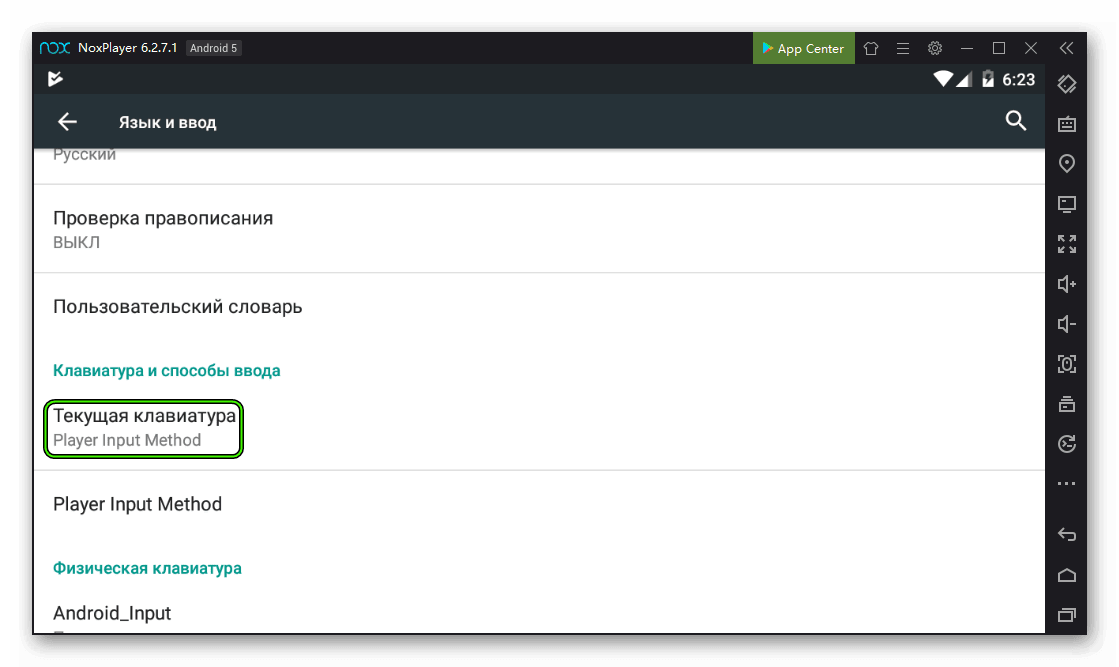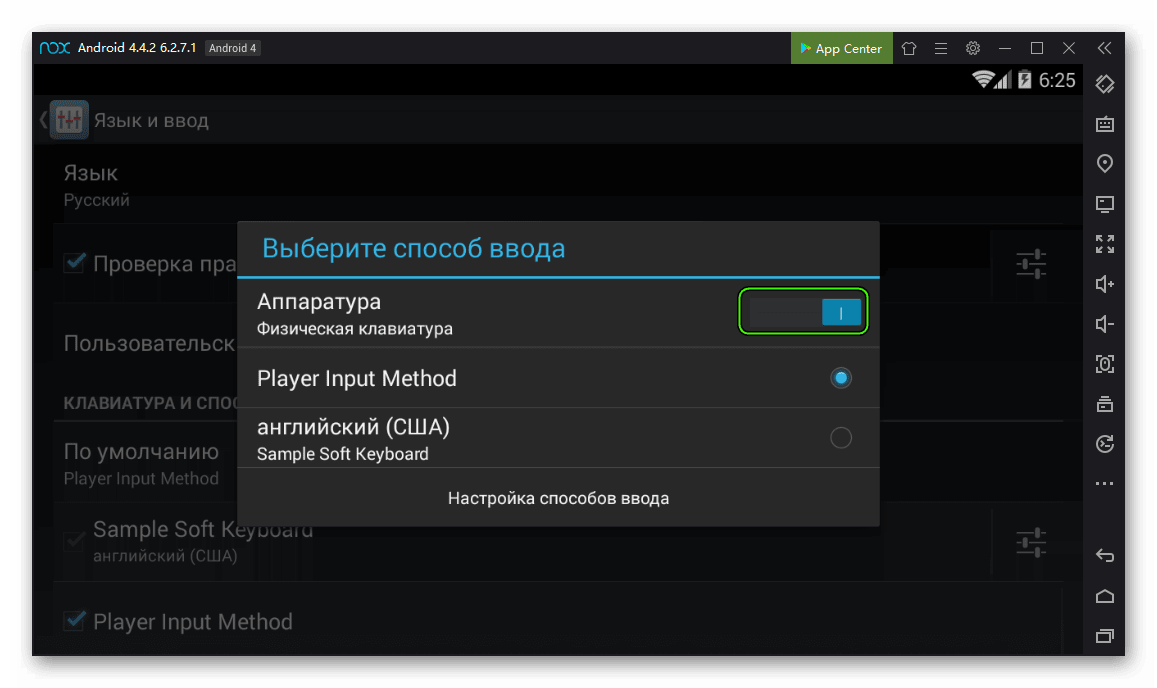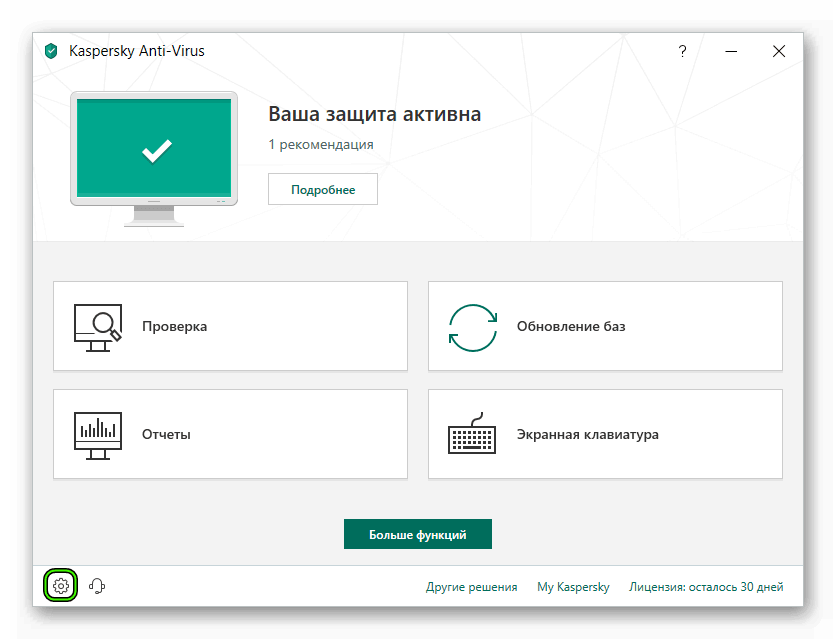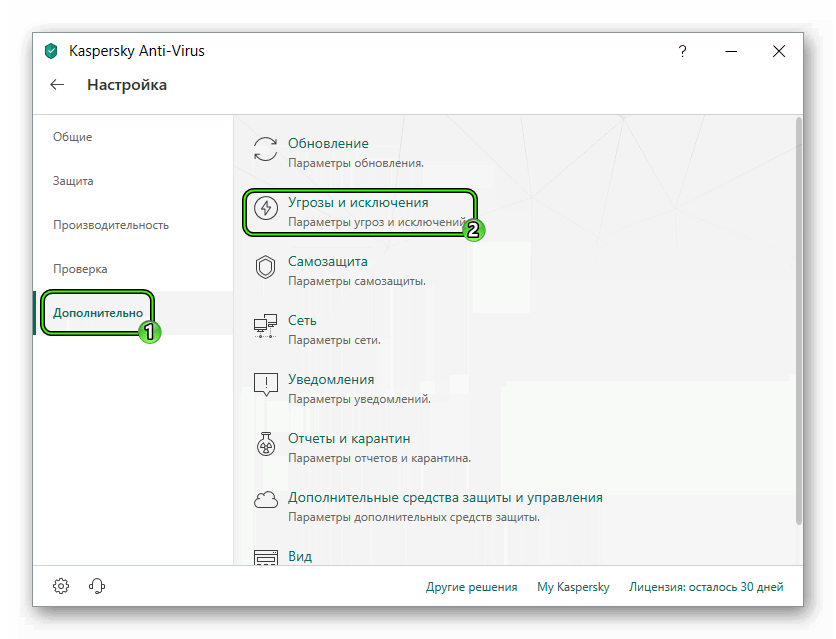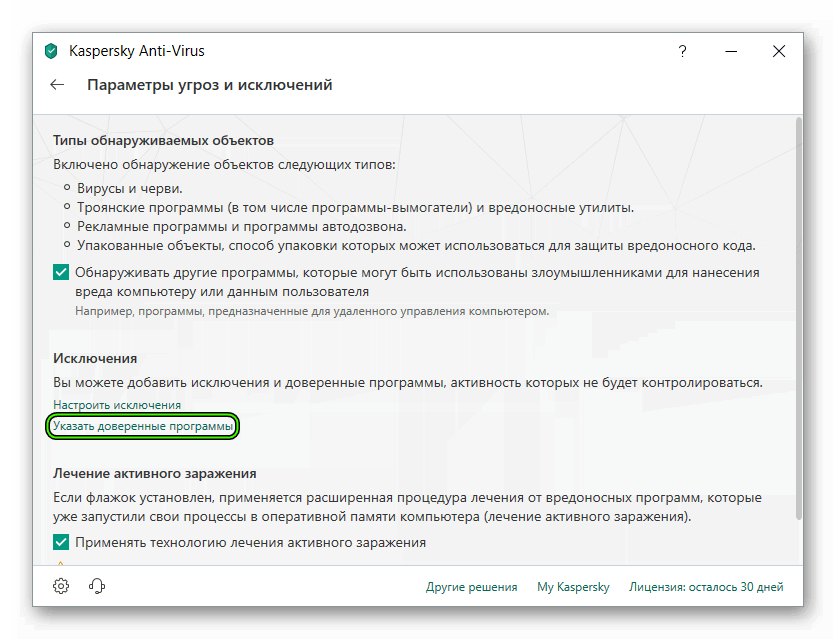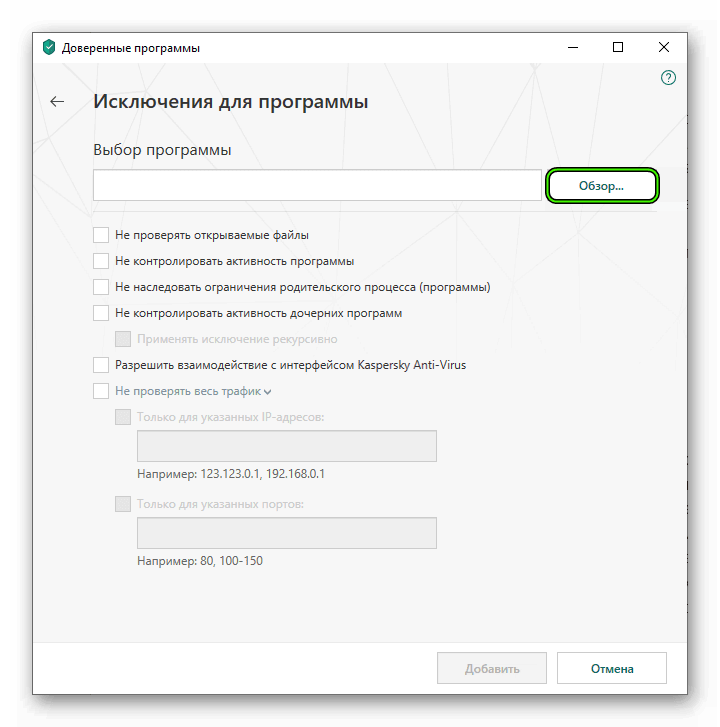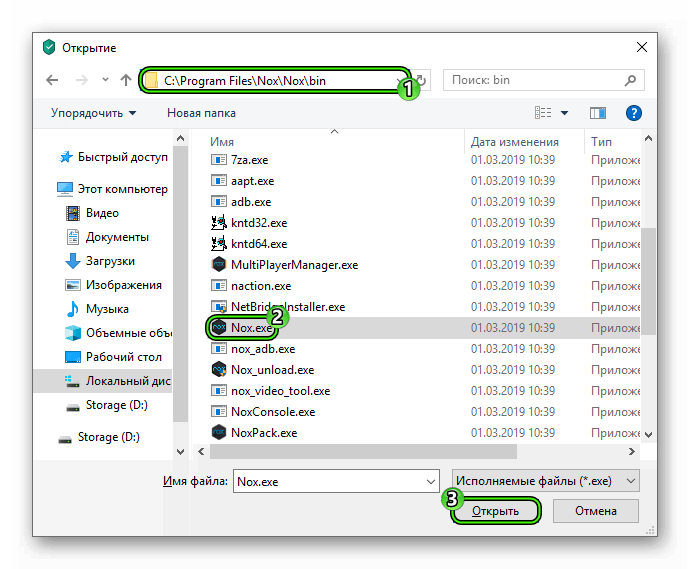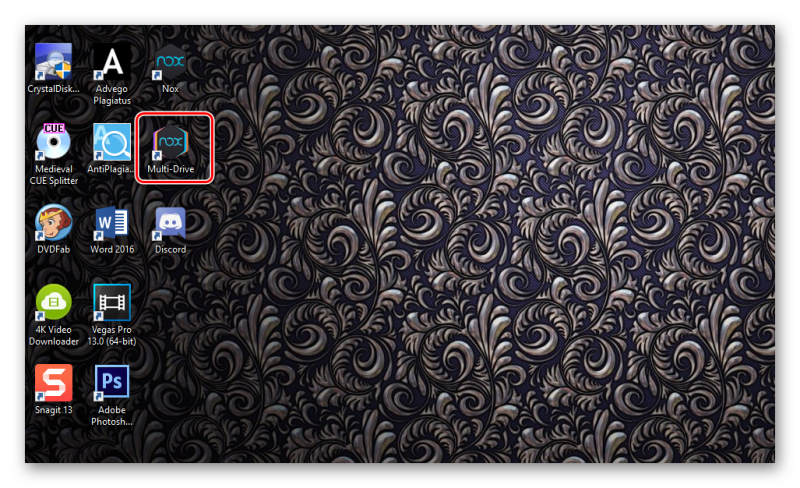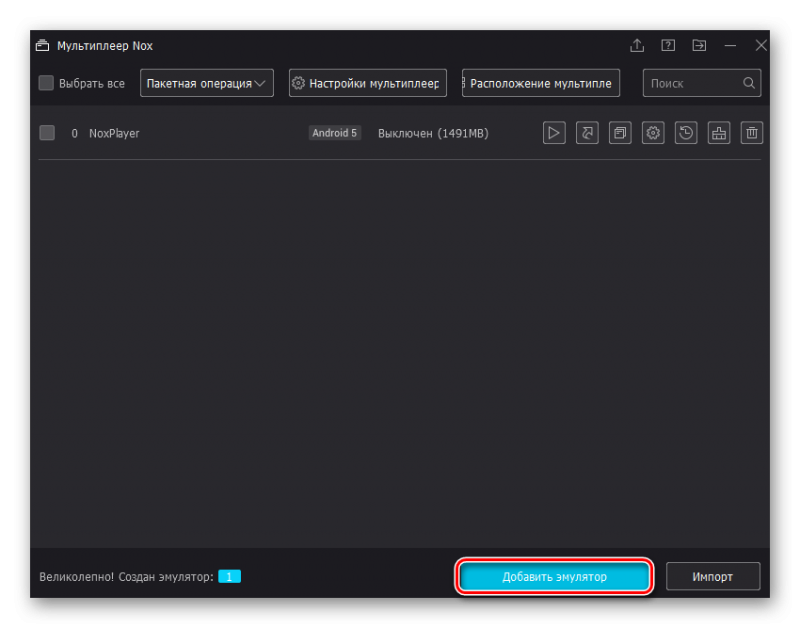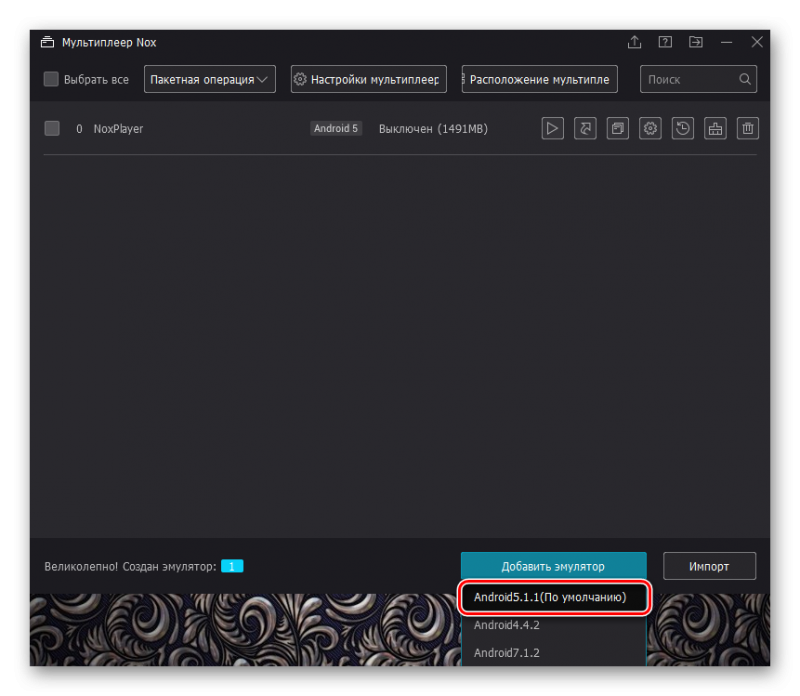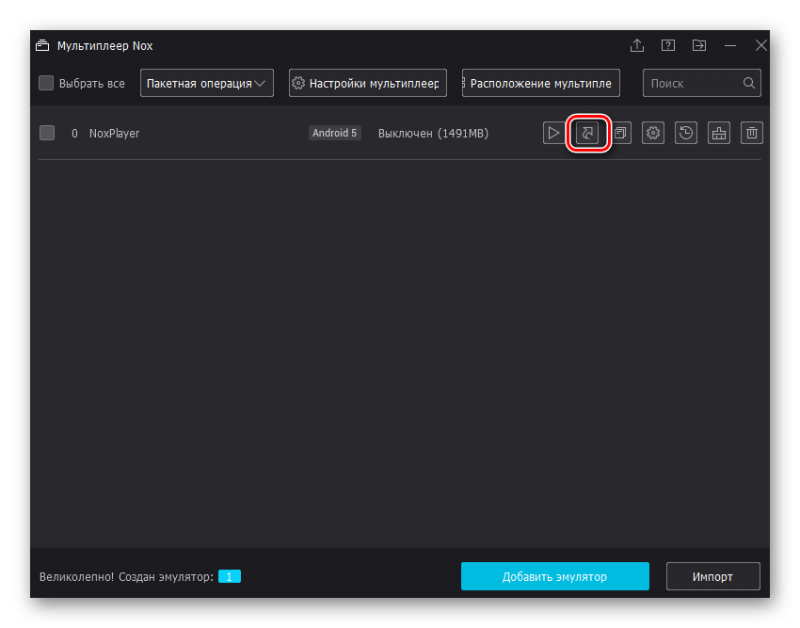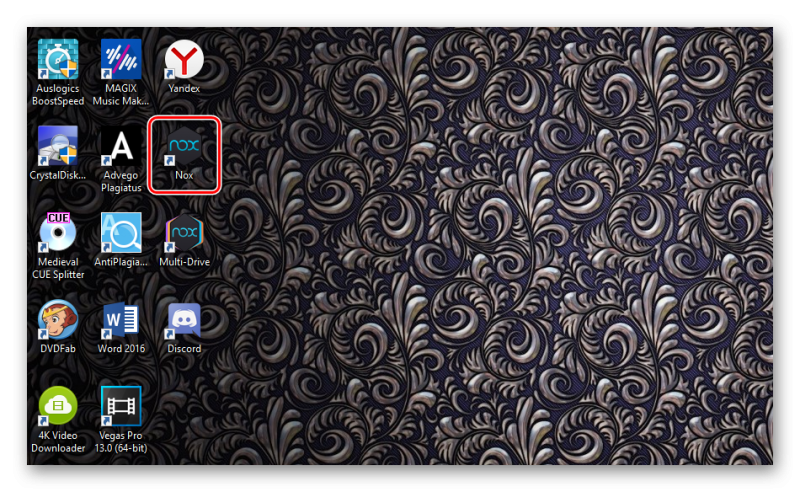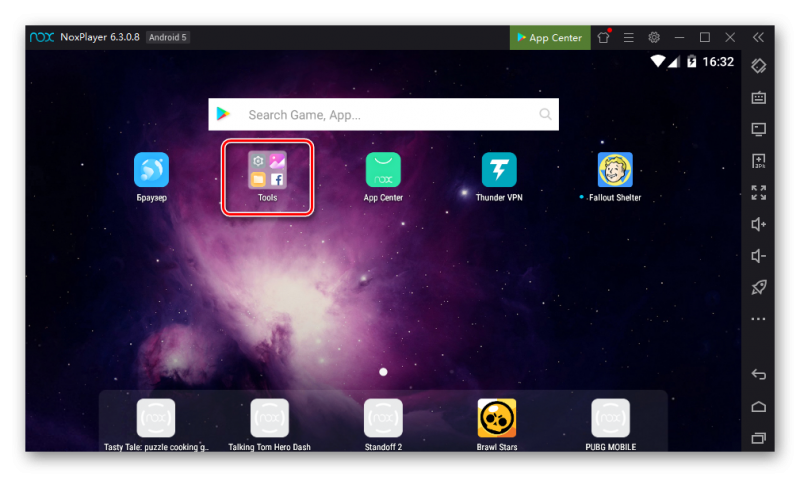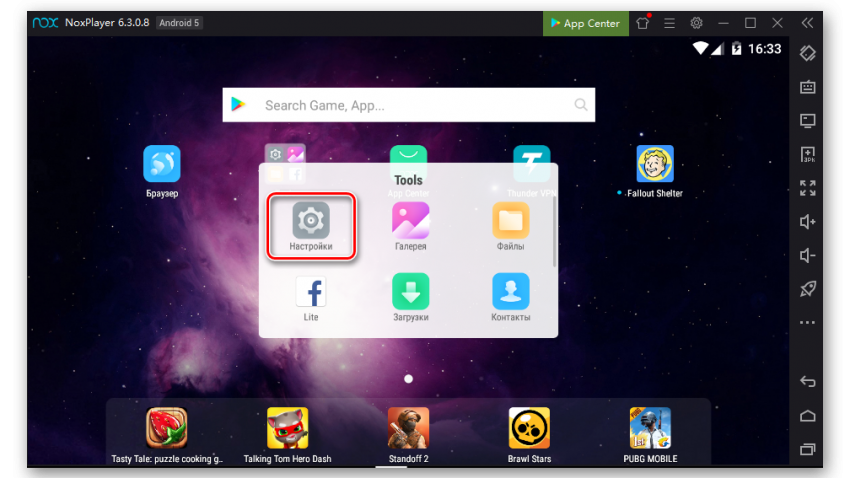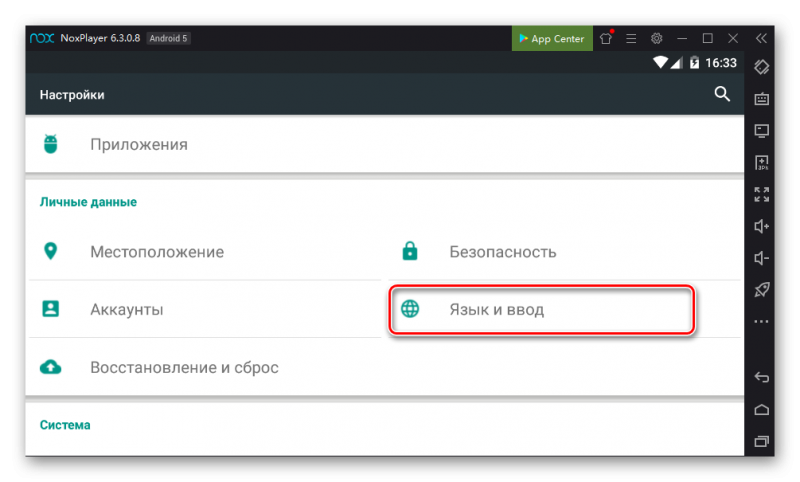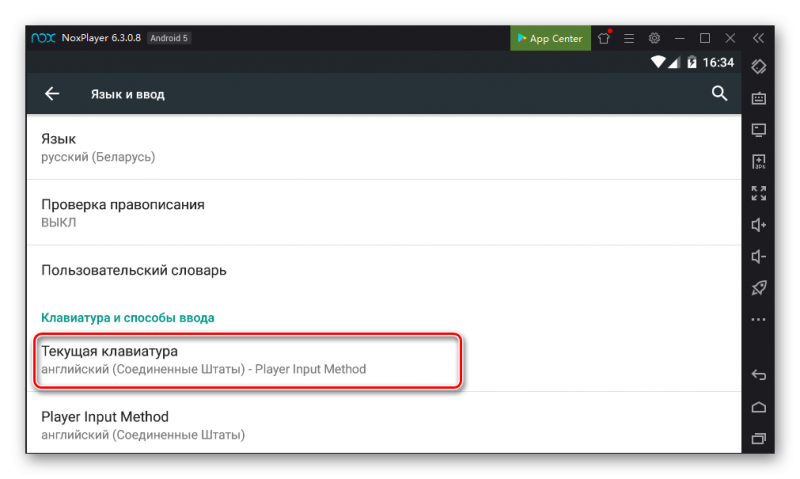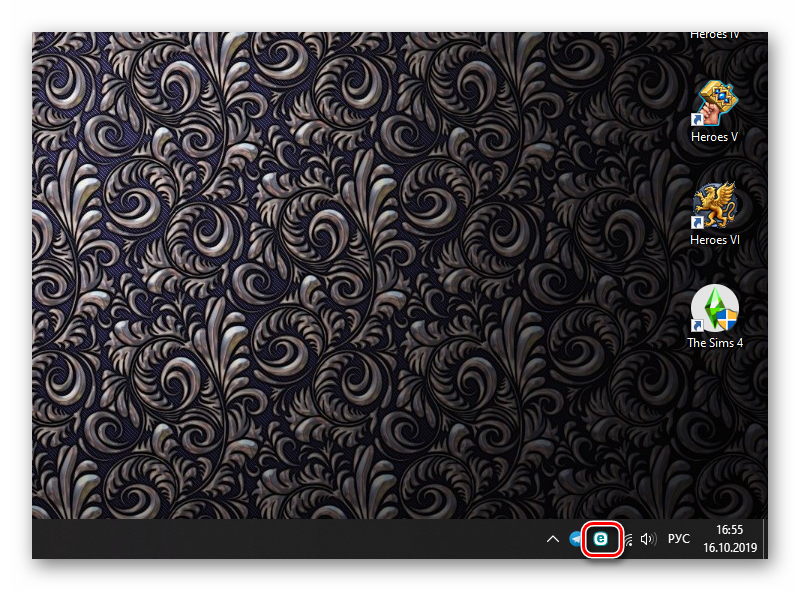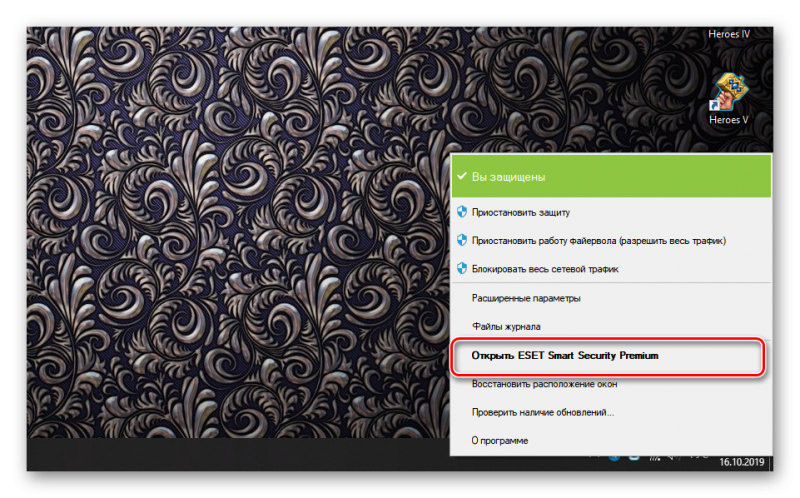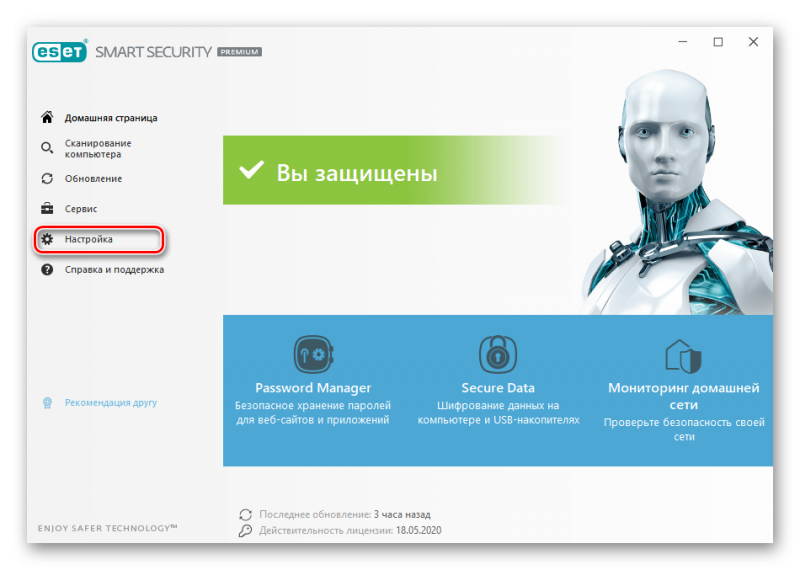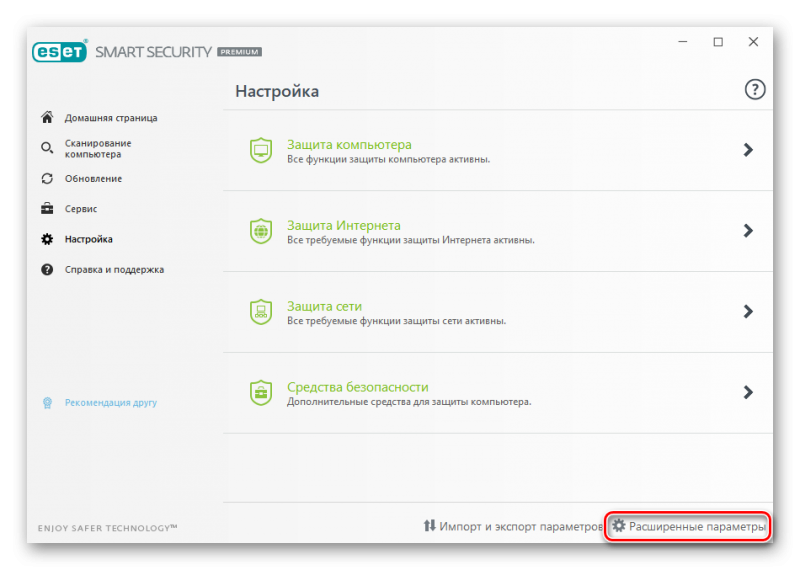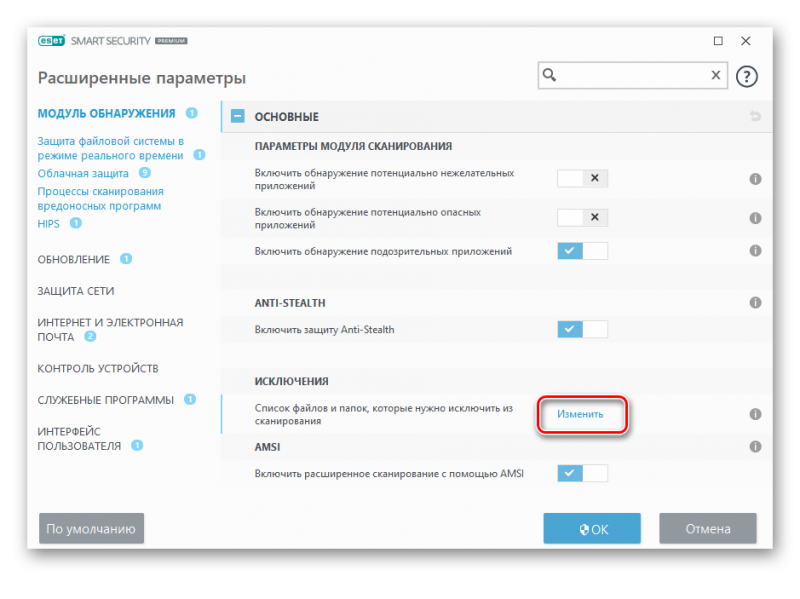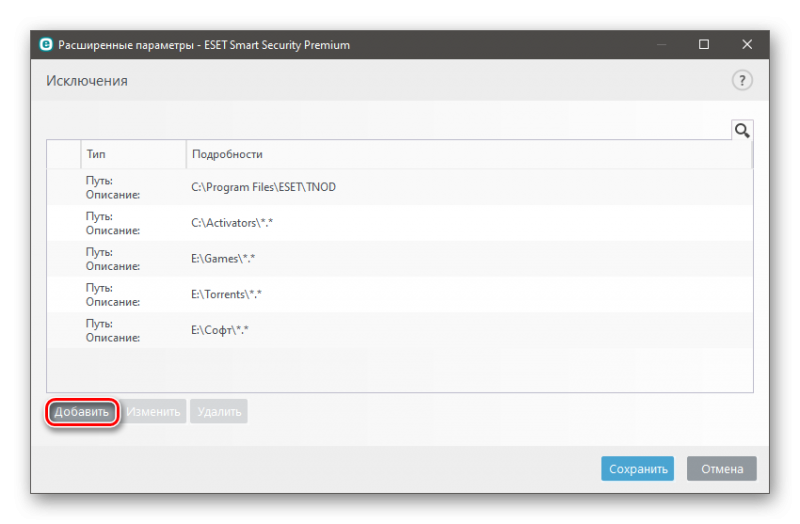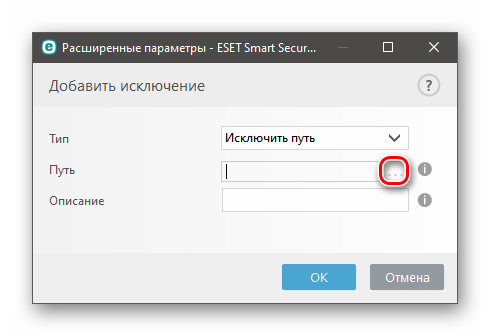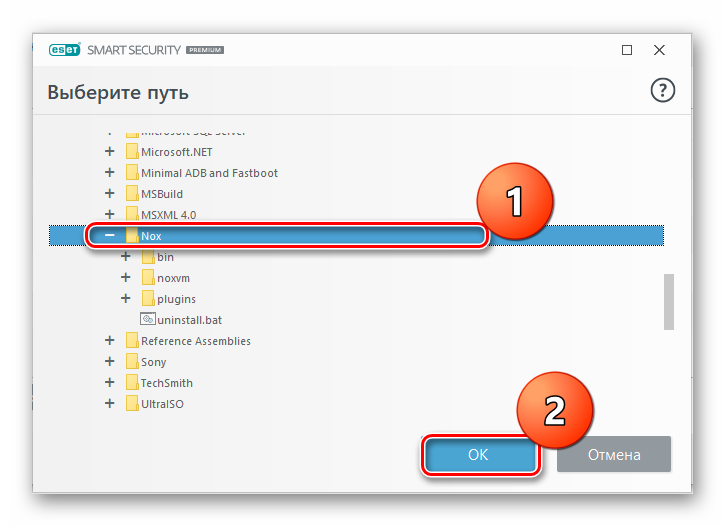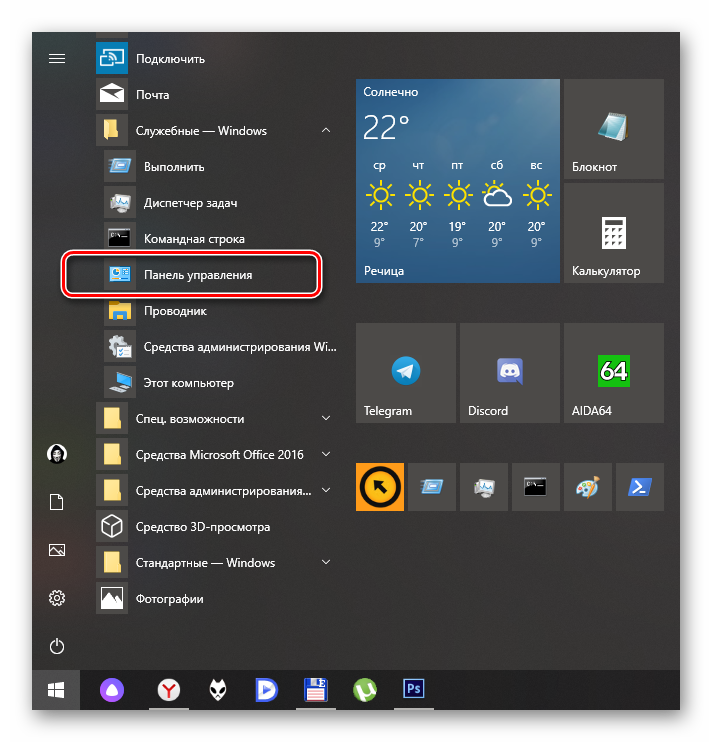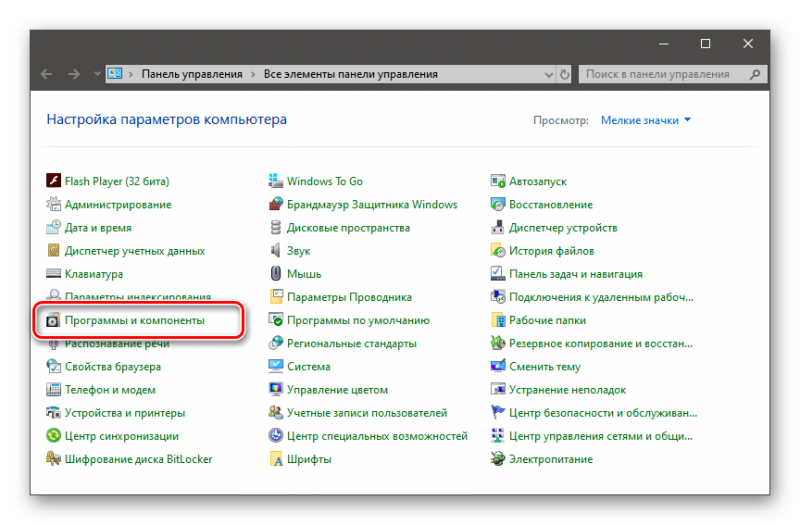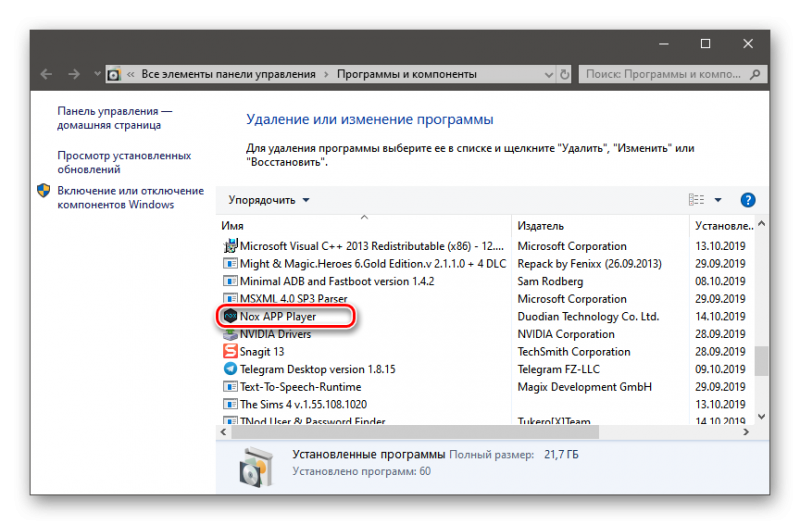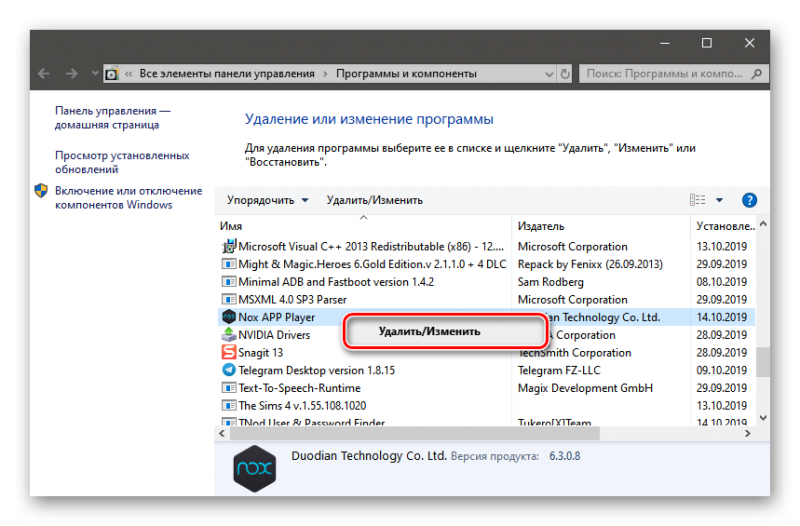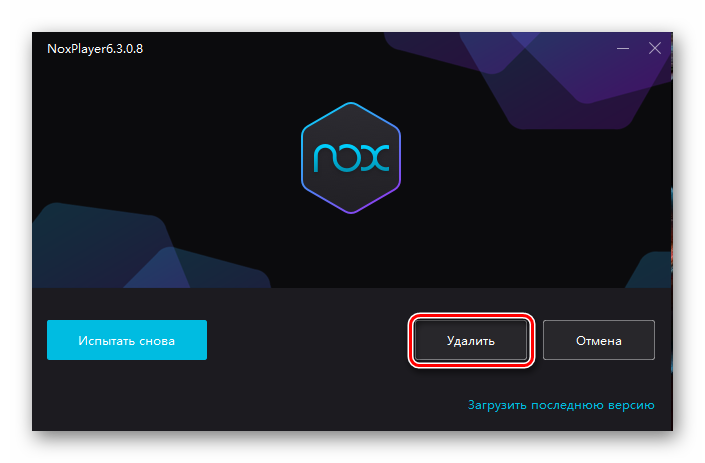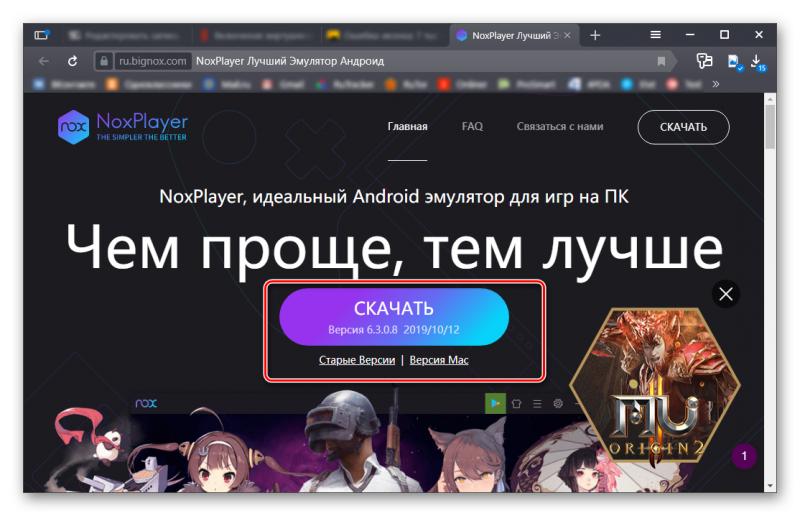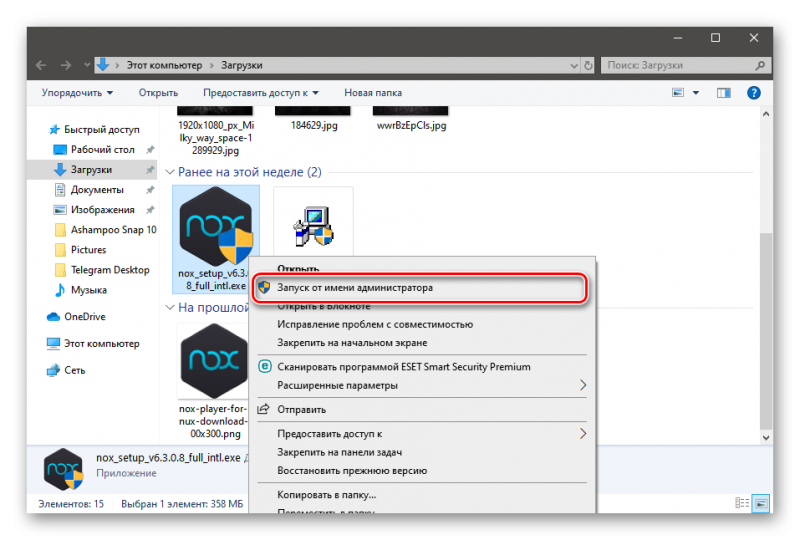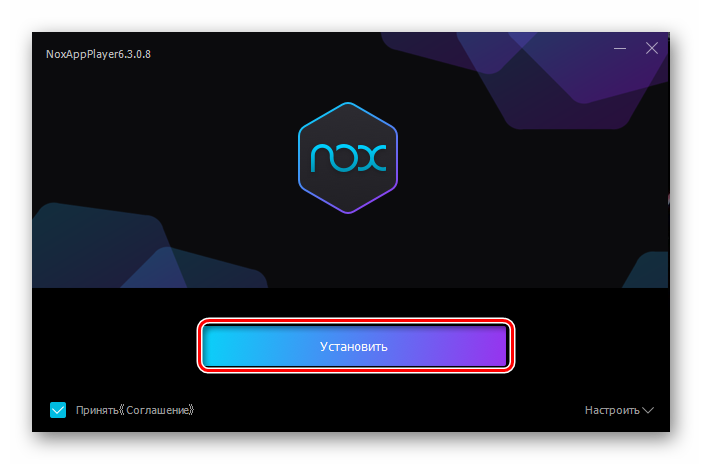Не работает клавиатура в Nox App Player
Эмуляция мобильной платформы Android с помощью программы Нокс, к сожалению, далека от совершенства. И несмотря на общую стабильность работы, нередко при использовании виртуального девайса наблюдаются разного рода проблемы, например, с периферийными устройствами. И если к мышке это относится в меньшей степени, то ситуация, когда не работает клавиатура в Nox App Player, наблюдается у многих. Данная статья посвящена причинам такой неполадки, а также действенным методам для ее устранения.
Подробная информация
Логично предположить, что на самом компьютере клавиатура функционирует исправно. Иначе вы бы не смогли через поисковик (или любым другим методом) найти наш сайт. Соответственно, в настройках операционной системы копаться не придется, что значительно упрощает задачу. Перейдем непосредственно к решению проблемы через смену доступных параметров в эмуляторе.
Решение
К сожалению, в Нокс Апп Плеере отсутствует прямая настройка для периферийных устройств, которые подключены через ПК или ноутбук к виртуальному смартфону/планшету. Поэтому придется идти, что называется, окольными путями. Просто следуйте этим подсказкам:
- Перейдите на главный рабочий стол Нокса.
- Здесь кликните ЛКМ по папке Tools.
- Теперь перейдите в «Настройки».Тогда отобразится стандартное окошко параметров Андроида.
- Пролистайте страницу до блока «Личные данные». Здесь нужно открыть раздел «Язык и ввод».
- Теперь кликните на пункт «По умолчанию», расположенный под «Пользовательский словарь».
А если он отсутствует, то на «Текущая клавиатура».
- Далее, щелкните ЛКМ по переключателю «Аппаратура».
- Перезагрузите эмулятор и вернитесь к той же опции.
- Вновь щелкните ЛКМ на «Аппаратура».
- Вновь выполните перезагрузку.
Предложенная инструкция подходит только для Nox с Android версии 4.X и 5.X. В 7.1.2 необходимая опция попросту отсутствует. Соответственно, в этом случае вам следует сменить версию ОС, воспользовавшись данной инструкцией.
Как правило, данный метод помогает в решении проблемы с функционированием физической клавиатуры. А если он не сработал, то ознакомьтесь с финальной частью статьи.
Дополнение
В некоторых случаях проблему создают не неправильные настройки компьютера или Nox, а работа антивируса или любого другого защитного ПО. Попробуйте приостановить его деятельность и проверить, возможен ли ввод, например, в окне браузера. Если это так, то добавьте программу в список исключений. Рассмотрим данную процедуру на примере Kaspersky Anti-Virus:
- Откройте главное окно антивируса, например, кликнув ЛКМ по его иконке в трее.
- Теперь нажмите на значок в виде шестеренки, чтобы перейти в меню параметров.
- Выберите раздел «Дополнительно».
- Откройте раздел «Угрозы и исключения».
- Нажмите на «Указать доверенный программы».
- Выберите пункт добавления.
- Щелкните ЛКМ по кнопке «Обзор…».
- Укажите путь до каталога, где находится исполняемый файл для запуска эмулятора App Player. Стандартно он находится здесь – C:\Program Files\Nox. Затем перейдите в папку bin, выберите Nox.exe и нажмите «Открыть».
Также для устранения сложившейся неисправности с вводом нередко помогает обновление эмулятора Android до последней версии. Этой теме мы посвятили отдельную статью на сайте, и предлагаем вам с ней ознакомиться. Перейдите на страницу «Как обновить Nox App Player». Приятного прочтения!
Еще одна рекомендация для устранения каких-либо проблем – банальная переустановка программы. Чтобы это сделать, выполните следующие шаги:
- Полностью удалите Нокс, воспользовавшись данной инструкцией.
- Перейдите на официальный сайт https://ru.bignox.com/.
- Отсюда скачайте последнюю версию эмулятора Android.
- Откройте полученный файл.
- Кликните на «Установить».
А если и данная мера не дала нужного результата, то обязательно сообщите нам о своей проблеме в комментариях, желательно, расписав ее максимально подробно. Тогда мы сможем оперативно вам помочь.
Источник статьи: http://nox-emulator.ru/faq/keyboard-does-not-work-in-nox-app-player
Не работает клавиатура в Nox App Player
Что делать, если не работает клавиатура в Nox App Player? Такая проблема весьма распространена. Особенно среди владельцев относительно старых компьютеров. Поэтому сейчас мы поговорим о том, как исправить ситуацию. Есть несколько вариантов для исправления ситуации. Сейчас мы их рассмотрим.
Настройка клавиатуры в эмуляторе
Чаще всего проблема вызвана настройками самой программы. Вероятнее всего, Nox не смог определить клавиатуру и вместо нее стал использовать сенсорную нам нужно принудительно включить аппаратную в настройках Android.
Однако в 7 версии ОС сделать это невозможно: нет соответствующих пунктов в настройках. Поэтому процесс будет разбит на два этапа. Сначала мы переключим версию Android. А потом уже будем разбираться с клавиатурой. Итак, начнем:
- Находим на рабочем столе значок с надписью «Multi-Drive» и дважды кликаем по нему для запуска.
- Откроется окно с настройками. Здесь в самом низу ищем кнопку «Добавить эмулятор» и кликаем по ней.
- Сразу же откроется окошко с выбором версии Android. Выбираем пятую.
- Далее нужно подождать пока эмулятор будет создан. После этого возле названия нового компонента ищем кнопку со стрелкой и нажимаем на нее. Она создаст новый ярлык.
- Закрываем окно программы.
Вот и все. Теперь можно приступать к настройке клавиатуры. Этот процесс может показаться некоторым пользователям довольно сложным. Поэтому мы предоставляем подробную инструкцию с четким алгоритмом действий:
- Запускаем нужную версию эмулятора при помощи соответствующего значка на рабочем столе.
- Далее в главном окне программы открываем папку «Tools».
- В каталоге кликаем по иконке «Настройки» (значок шестеренки).
- После этого вы попадете в стандартное меню настройки Android. Здесь выбираем пункт «Язык и ввод» в блоке «Личные данные».
- Теперь кликаем по пункту «Текущая клавиатура» в разделе «Клавиатура и способы ввода».
- Появится окошко, в котором нужно передвинуть переключатель «Аппаратура» в положение «Вкл».
- После этого перезапускаем эмулятор.
Теперь настройка завершена. После рестарта программы аппаратная клавиатура должна работать нормально. Если этого не произошло, то проблема была явно в другом. Поэтому придется перейти к следующей главе нашего материала.
Добавление в исключения антивируса
Иногда бывает так, что антивирусный продукт блокирует работу некоторых компонентов эмулятора. Видимо, какие-то процессы кажутся ему подозрительными. Иногда поэтому может не работать аппаратная клавиатура в Nox App Player.
Для исправления ситуации придется добавить эмулятор в исключения. Мы рассмотрим данную процедуру на примере антивирусного продукта от компании ESET. Вот подробная инструкция, рассказывающая о том, что и как нужно делать.
- Ищем иконку антивируса и кликаем по ней правой кнопкой мыши. Она располагается в системном трее.
- Далее появится контекстное меню. Выбираем «Открыть ESET Smart Security».
- В левом столбце ищем пункт «Настройка» и кликаем по нему.
- Далее просто выбираем пункт «Расширенные параметры».
- В блоке «Исключения» нажимаем «Изменить».
- Теперь кликаем по кнопке «Добавить».
- Нужно выбрать путь. Щелкаем по кнопке с тремя точками.
- Откроется окно для выбора каталога. Нужно найти каталог «Nox» в папке «Program Files» на системном диске. Отмечаем его и кликаем «ОК».
Теперь нужно перезагрузить машину и после рестарта попробовать запустить Nox. Если проблема не исчезла, попробуйте повторить процедуру настройки, описанную в предыдущей главе. Если же и после этого все осталось на своих местах, то придется переходить к более радикальным мерам.
Полная переустановка эмулятора
Вероятнее всего, некоторые файлы, необходимые для нормальной работы программы, были повреждены. Отсюда и неработающая клавиатура. Вполне может быть, что и еще что-то не работает. Поэтому придется переустановить Nox App Player.
Процесс придется разбить на два этапа: деинсталляция и установка. Сначала мы будем удалять программу. Для этого лучше использовать инструменты Windows. Вот инструкция, рассказывающая о том, что и как нужно делать.
- Кликаем по кнопке «Пуск» на панели задач и вызываем соответствующее меню.
- В нем переходим в каталог «Служебные – Windows» и кликаем по пункту «Панель управления».
- Далее щелкаем по элементу «Программы и компоненты».
- Откроется список установленных приложений. Здесь ищем «Nox App Player» и кликаем по записи правой кнопкой мыши.
- В появившемся меню выбираем пункт «Удалить».
- Появится окно инсталлятора, в котором нужно щелкнуть «Удалить».
- Затем нажимаем «Готово» (по завершении деинсталляции).
Теперь нужно почистить системный реестр (при помощи, к примеру, CCleaner) и перезагрузить машину. После рестарта можно приступать к установке. Только на время инсталляции отключите защиту антивируса. Так будет лучше.
- Переходим на официальный сайт эмулятора — https://ru.bignox.com.
- На появившейся странице кликаем по большой кнопке «Скачать». Загрузка начнется немедленно.
- Далее дожидаемся завершения скачивания, запускаем «Проводник Windows», в проводнике перемещаемся в каталог «Загрузки» и кликаем правой кнопкой мыши по скаченому файлу.
- В появившемся меню выбираем «Запуск от имени администратора».
- В главном окне инсталлятора останется только нажать на кнопку «Установить».
- По завершении процесса просто нажмите на кнопку «Завершить».
Останется только запустить программу и выполнить ее базовую настройку. Учтите, что переустановка – довольно агрессивная процедура. Поэтому от ранее установленных игр и следа не останется. Придется все инсталлировать по новой.
Заключение
В рамках данного материала мы поговорили о том, что делать в том случае, если в эмуляторе Nox App Player не работает аппаратная клавиатура. Чаще всего проблема связана с настройками самой программы. Но иногда такую поломку вызывают и другие факторы. В любом случае, для каждого способа мы предоставили подробную инструкцию, которая точно расскажет о том, что и как нужно делать.
Источник статьи: http://sergoot.ru/keyboard-is-not-working-in-nox-app-player

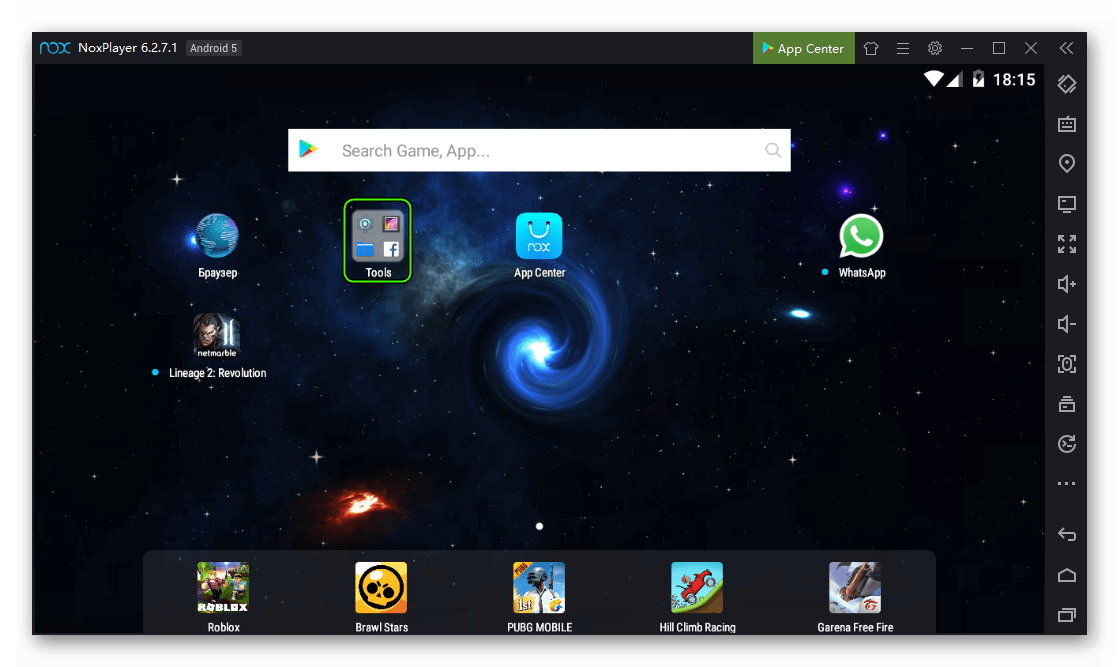
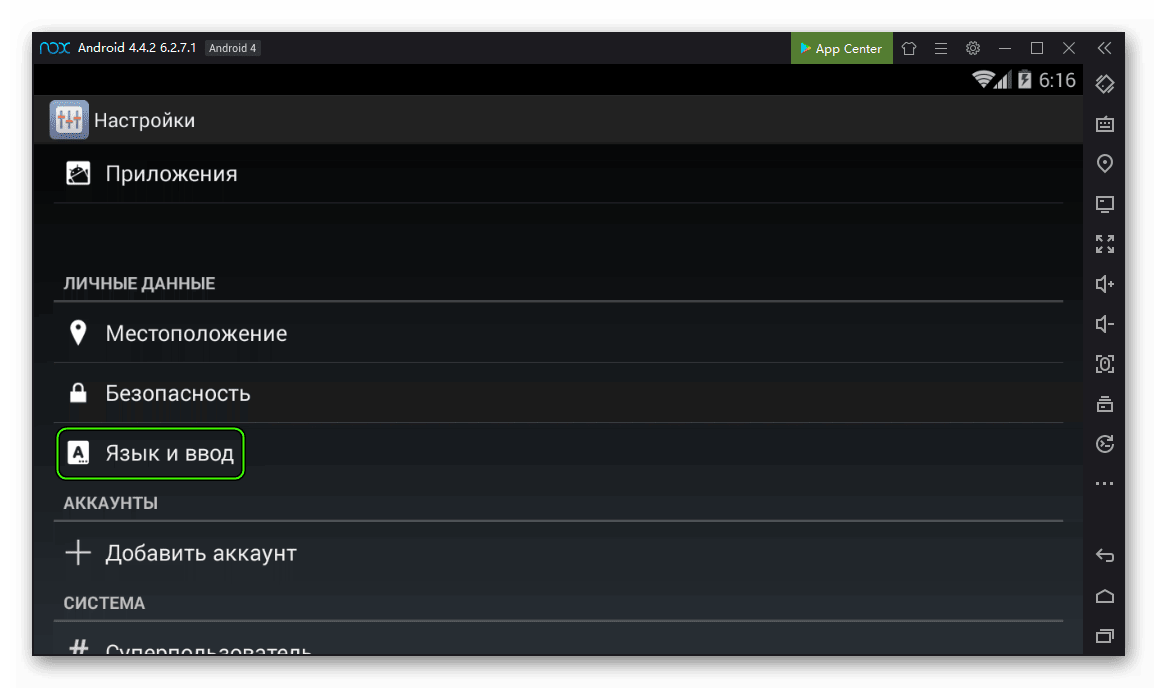
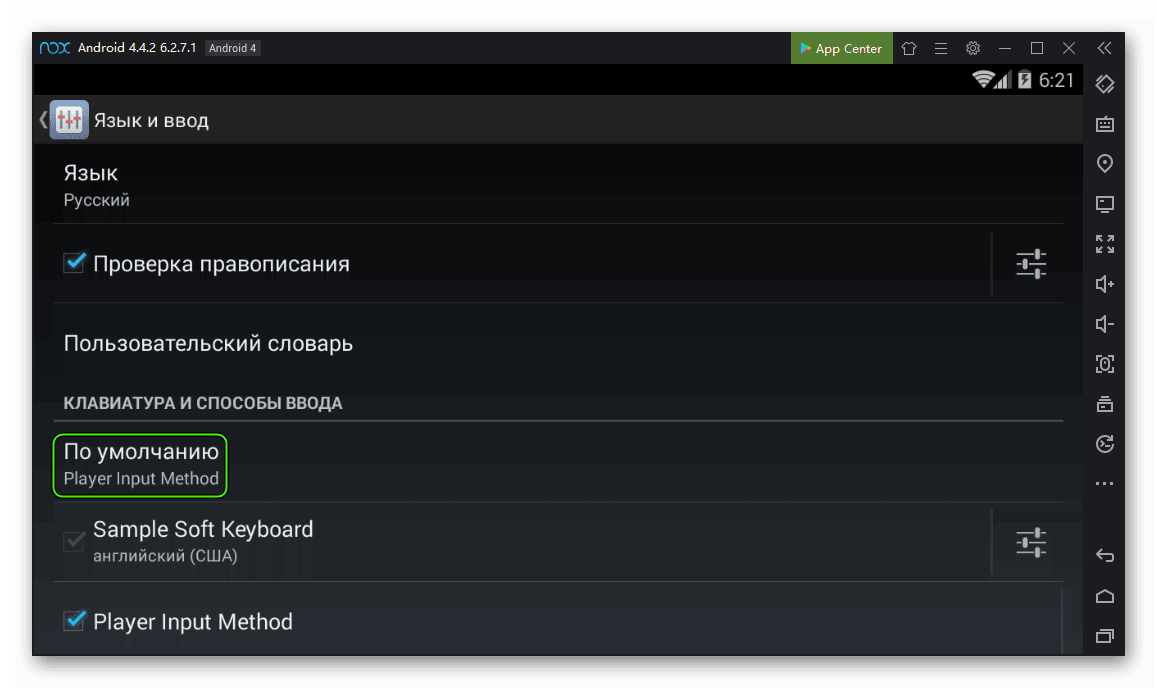 А если он отсутствует, то на «Текущая клавиатура».
А если он отсутствует, то на «Текущая клавиатура».